Jak znaleźć nazwę komputera. Jak znaleźć nazwę komputera? Zmiana nazwy konta sieciowego.
Instrukcja obsługi
Aby uzyskać informacje o stanie sieci, użyj drużyna ping. Określa stan sieci i czas potrzebny na przesłanie pakietów na trasach klient-serwer i serwer-klient. Gdy używane jest –a, nowe wersje polecenia są definiowane przez nazwę komputer przez IP.
Z menu Start wybierz Uruchom i wpisz cmd w pasku wyszukiwania. W oknie poleceń wpisz ping –a 10.0.0.20, gdzie 10.0.0.20 to warunkowy adres IP komputer zdalny w sieć lokalna. System wyświetli informacje o węźle, w tym jego nazwę.
Na przykład możemy szukać komputerów, które nie były zalogowane przez ponad 30 dni. Jeśli podejmiemy bardziej szczegółowe próby, możemy stwierdzić, że niektóre konta nie będą wyświetlane na wydruku. Wartość, przy której komputer był ostatnio uruchamiany, jest prawdopodobnie tylko na nim.
- Wyrażenie łańcuchowe zawierające numer zmiennej systemowej.
- Opcjonalny.
- Ekspresja insuliny odpowiadająca indeksowi łańcucha maziowego.
Jak znaleźć wszystkie dostępne stałe
Zaleca się ustawienie unikalnej nazwy, aby można było się wzajemnie identyfikować i komunikować w sieci.
Zmień nazwę komputera przy użyciu właściwości systemu
Zaczynamy od zmiany nazwy komputera z okna zawierającego informacje o systemie. W sekcji nazwy komputera kliknij „Zmień ustawienia”.Jeśli twoja wersja ping nie obsługuje tej funkcji, użyj nbtstat z opcją -a. To polecenie zwraca tabelę nazw NetBIOS zdalnego hosta. Warunkiem jest, aby komputer obsługiwał protokół NetBIOS. Połączenie wiersz poleceń używając cmd i wpisz nbtstat –a 10.0.0.20.
Nazwę komputera w sieci lokalnej można ustalić za pomocą komendy NSLookup, jeśli jest na niej zainstalowany protokół TCP / IP i parametr protokołu określa co najmniej jeden serwer DNS. Zespół diagnozuje działanie DNS i wyświetla informacje o jego infrastrukturze.
Zmień nazwę komputera za pomocą karty Ustawienia
Aby zmienić nazwę tego komputera, kliknij „Zmień”. Pamiętaj, że zmiany zostaną wprowadzone po ponownym uruchomieniu komputera. Ponownie uruchamiamy komputer, klikając przycisk „Uruchom ponownie teraz”. Innym, moim zdaniem, najszybszym sposobem zmiany nazwy komputera jest zrobienie tego na karcie Ustawienia systemu.
Na liście dostępne opcje wybierz „System”. Przejdź do zakładki „Informacje” i kliknij przycisk „Zmień nazwę komputera”. Wprowadź nazwę nowego komputera i przejdź do następnego kroku, klikając Dalej. Aby zastosować zmiany, musisz ponownie uruchomić komputer. Zanim zapiszesz ponownie, zapisz otwórz pliki i zamknij wszystkie programy.
W wierszu polecenia wpisz NSLookup 10.0.0.20. Polecenie zwraca nazwę i adres IP serwera danej sieci, nazwę i adres IP zdalnego komputera. Możliwe jest wyszukiwanie wsteczne: jeśli wpiszesz nazwę komputera, polecenie wyświetli jego adres IP.
Możesz użyć polecenia tracert. Śledzi trasę pakietów danych w sieciach TCP / IP i dlatego działa tylko na komputerze, na którym ten protokół jest zainstalowany. W wierszu polecenia wprowadź tracert 10.0.0.20. Miejsce docelowe będzie nazwą zdalnego hosta. W sieciach typu unix służy do tego celu polecenie traceroute.
Po wydaniu tego polecenia użytkownik zostanie rozłączony, a komputer uruchomi się ponownie. Kliknij menu podręczne prawym przyciskiem myszy i wybierz „Uruchom jako administrator”. Następnie wprowadź polecenie. Aby to zrobić, wydajemy polecenie. Od tego czasu nowa nazwa komputera jest poprawna.
Zmień nazwę komputera za pomocą wiersza polecenia
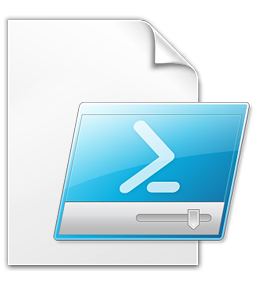
Może się to zdarzyć i wiemy, że takie przypadki występują, gdy mylisz się w błędzie, tak zwanym błędzie wejściowym podczas określania nazwy użytkownika. Istnieje kilka sposobów rozwiązania tego problemu. W tym artykule przedstawimy niektóre z nich.
Aby określić parametry sieci lokalnej, stosuje się specjalne programy skanera. W zależności od złożoności zbierają informacje o hostach sieciowych, analizują ruch i testują jego działanie. Jeśli jednak komputer znajduje się w sieci biurowej, administrator raczej nie zatwierdzi działań mających na celu zebranie takich informacji.
W dzisiejszych czasach coraz częściej pojawia się pytanie o wydajność pracownika, a mianowicie, ile pracy osoba może wykonać bez stresu w określonych warunkach. To pytanie interesuje zarówno pracodawcę, jak i samego pracownika.
Zmień nazwę użytkownika w wierszu polecenia
Najpierw uruchamiamy wiersz poleceń w trybie administratora. Aby zmienić nazwę konta, używamy polecenia. Podobnie za pomocą polecenia. Możemy zmienić nazwę wbudowanego konta administratora systemu.
Zmień nazwę użytkownika za pomocą przystawki Zarządzanie komputerem.
Kliknij ikonę tego komputera, kliknij prawym przyciskiem myszy menu podręczne, z którego wybierz „Zarządzanie”. W oknie „Zarządzanie komputerem”, które zostanie otwarte, wybierz przystawkę Użytkownicy i grupy lokalne, a następnie wybierz folder Użytkownicy.Będziesz potrzebować
- Papier i długopis lub komputer, opis pracy
Instrukcja obsługi
Jeśli jesteś pracodawcą: utwórz brief - zadanie do wykonania typowych zadań pracownika (na przykład opracowanie tożsamości korporacyjnej dla klienta), ustal czas, od którego zacznie go wykonywać oraz ilość dostępnych zasobów (na przykład komputer, pełne informacje o kliencie itp. Jeśli jesteś pracownikiem: zapisz wieczorem liczbę zadań wykonanych każdego dnia roboczego (zgodnie z opisem stanowiska) i zasoby, które posiadałeś.
Zmień nazwę użytkownika za pomocą przystawki Konta użytkowników
Wybierz użytkownika, którego nazwę chcesz zmienić, kliknij prawym przyciskiem myszy menu podręczne, z którego wybierz „Zmień nazwę”. Nadajemy nową nazwę i ponownie uruchamiamy komputer. Możesz także spróbować zmienić nazwę lokalnego konta użytkownika za pomocą przystawki Konta użytkowników znajdującej się w panelu sterowania. Odbywa się to poprzez wywołanie okna „Panel sterowania”.
Z listy dostępnych opcji wybierz kartę Konta użytkowników. Wybierz ponownie kartę Konta użytkowników. Następnie wybierz konto, którego nazwa zostanie zmieniona, i kliknij „Zmień nazwę konta”. W oknie zmiany nazwy konta wprowadź nową nazwę.
Jeśli jesteś pracodawcą: powinieneś zanotować termin i obliczyć czas potrzebny na jego wypełnienie. Oceń wyniki pracy - kompletność, jakość wykonania i zgodność z zadaniami. Zapytaj, jak łatwo osoba mogła wykonać brief. Jeśli jesteś pracownikiem: napisz naprzeciw każdego zadania ilość czasu poświęconego na wykonanie, a twoim stanem jest zmęczenie, łatwość wykonania i inne.
Wiedza, gdzie urządzenie jest podłączone do zarządzanej przez nas sieci, jest niezwykle przydatna ze względów praktycznych. Gdy administrator sieci wyszukuje urządzenia sieciowe, zwykle zdarzają się dwa przypadki: gdy wiadomo, że znane dane urządzenia określają lokalizację portu, do którego są podłączone, i w przeciwnym kierunku, to znaczy, aby dowiedzieć się, która maszyna jest podłączona do określonego przełącznika portów.
Które urządzenie jest podłączone do portu przełącznika?
Załóżmy, że masz tylko nazwę urządzenia. To wystarczy na komputer lub przełącznik. Tym razem droga, którą musimy pokonać w drugą stronę. Jeśli nie widzisz żadnego adresu, oznacza to, że urządzenie nie było przesyłane przez długi czas. Możesz zrestartować port w celu wymuszonej komunikacji.
Jeśli jesteś pracodawcą: na podstawie wyników możesz ustalić pojemność robocza pracownik w dobrych warunkach pracy Jeśli jesteś pracownikiem: na podstawie wyników możesz określić swoje pojemność robocza w dobrych warunkach pracy.
Jeśli jesteś pracodawcą: zaoferuj pracownikowi wykonanie zadań podobnych do pierwszego briefu, ale ogranicz go do zasobów, na przykład na czas. Możesz więc określić poziom jego zwiększonej wydajności roboczej oraz obciążenie, na jakie spada i występuje przepracowanie. Na tej podstawie możliwe jest racjonalne utworzenie listy zadań z maksymalną wydajnością ich realizacji. Jeśli jesteś pracownikiem: spróbuj wykonać zadania podobne do zadań wcześniej ustalonych w warunkach ograniczonych zasobów, na przykład dwa razy szybciej, aby określić limit na podstawie wydajności fizycznej i psychicznej i wypracować optymalne tempo pracy, aby osiągnąć pozytywne wyniki w pracy.
Wreszcie możemy nadal sprawdzić nazwę urządzenia. Są znacznie szybsze niż ręczne wyszukiwanie, ale są z nimi problemy. . Same aplikacje nie powinny mieć szczegółowych informacji o sieci. Pamiętaj, że obok nazwy znajduje się kod szesnastkowy, który określa, której usługi dotyczy. Na końcu artykułu znajduje się pełna lista.
Niektóre urządzenia komunikujące się z naszym komputerem są przechowywane lokalnie, dzięki czemu można szybko z nich korzystać bez ponownego odpytywania w sieci. Aby dowiedzieć się, jakich rekordów w bazie danych używamy. Jeśli komputer nie może nawiązać połączenia, przyczyną może być niepoprawna informacja w powyższej tabeli. Możemy go zresetować i pozwolić komputerowi ponownie zbudować tablicę.
Pomocna rada
kontrola działania, zdolność człowieka do pracy, fizyczna zdolność do pracy, zwiększona zdolność do pracy, przepracowanie
Źródła:
- Książka Sinelnikova „Szczepienia przeciw stresowi”
Podczas normalnej pracy przy komputerze imię zazwyczaj nie musisz tego wiedzieć. Jednak podczas tworzenia sieci lokalnej lub sprawdzania jej działania może być konieczne określenie nazwy komputerbycie online. Uczynić to prostym.
Nasza maszyna musi również zarejestrować się na stronie, aby zobaczyć, jak jest widoczna dla innych komputerów, na które wchodzimy. Użyliśmy już tego polecenia. Ten artykuł zawiera informacje pomagające zrozumieć, czym jest sieć bezprzewodowa, jakie są technologie bezprzewodowe oraz jak tworzyć i łączyć się z siecią bezprzewodową.
Co to jest połączenie bezprzewodowe?
Do celów tego artykułu termin „bezprzewodowy” oznacza zdolność do przesyłania informacji z jednego urządzenia, takiego jak komputer, cyfrowy asystent osobisty, smartfon do innego urządzenia za pomocą fal radiowych zamiast przewodów. Odległości między poszczególnymi urządzeniami są zwykle dość krótkie.
Lub utwórz nowe konto użytkownika, możesz nazwać komputer lub konto. Ten punkt jest szczególnie ważny podczas organizowania sieci, czy to w przedsiębiorstwie, czy w domu. W takim przypadku wygodniej będzie, jeśli każda maszyna ma łatwą do rozpoznania nazwę. Możliwe jest również, że z powodu czyichś zaniedbań kilka serwerów w sieci ma takie same nazwy, co powoduje konflikty w pracy.
Jakie są różne rodzaje technologii bezprzewodowej?
W przypadku bezprzewodowych kart szerokopasmowych odległość zależy od kształtu powierzchni i liczby sąsiadujących nadajników. Każdego dnia wszyscy używamy wielu rodzajów urządzeń bezprzewodowych, czasem nawet o tym nie myśląc. Komputerowa technologia bezprzewodowa może być tak prosta i bezproblemowa, jak trzeba, aby była odpowiednio skonfigurowana. W dalszej części tego artykułu termin bezprzewodowy odnosi się do technologii bezprzewodowej używanej do przesyłania informacji między komputerami.
System automatycznie przypisuje sobie nazwę, ale bardzo często składa się z zestawu cyfr i liter, więc radzenie sobie z tym może być bardzo trudne, jeśli jest ich kilka. Wadę tę można bardzo łatwo usunąć. Ponadto czasami może być konieczna zmiana nazwy użytkownika bez ponownej instalacji systemu operacyjnego Windows i wielu dodatkowych manipulacji. W tym artykule pokażemy, jak nauczyć się zmieniać nazwę komputera i użytkownika, a także nauczymy się je zmieniać.
Komputerowa technologia bezprzewodowa dzieli się na kilka rodzajów. Każdy z nich jest opisany w innym rozdziale. Każdy typ ma inne zastosowania, wykorzystuje inne procesy i standardy. Poniżej znajduje się krótki opis podstawowych bezprzewodowych technologii komputerowych.
Ten typ sieci bezprzewodowej jest wykorzystywany głównie do Internetu i do podłączania innych urządzeń, takich jak komputery, cyfrowe urządzenia ręczne, smartfony lub drukarki. Służy głównie do podłączania urządzeń takich jak klawiatury komputerowe, myszy, zestawy słuchawkowe, cyfrowe urządzenia ręczne i smartfony. Szerokopasmowa sieć bezprzewodowa wykorzystuje przenośne nadajniki do dostarczania Internetu. Ta technologia jest używana w dniu telefony komórkowektóry pozwala im połączyć się z Internetem. Dostawca usług telefonii komórkowej jest zobowiązany do odbierania danych. Zasięg działania jest bardzo mały. Poniżej opisano urządzenia i usługi wymagane do skonfigurowania bezprzewodowego połączenia z Internetem.
Jak znaleźć i zmienić nazwę komputera
Aby znaleźć nazwę komputera, użyj jednej z metod.
Metoda 1
Naciśnij kombinację klawiszy Win + R, a następnie wpisz w otwartym oknie msinfo32. Otworzy się okno z pełną informacją o systemie. W wierszu „Nazwa systemu” możesz znaleźć nazwę komputera.
Żadne z nich nie pozwala skonfigurować bezprzewodowego połączenia z Internetem. Zakres działania jest zwykle ograniczony. Jeśli nie wiesz, czy komputer jest wyposażony w kartę sieci bezprzewodowej, skontaktuj się z producentem komputera. Szerokopasmowy dostawca usług internetowych - dostawcy usług internetowych zazwyczaj oferują firmy telekomunikacyjne i operatorów kablowych. Router zapewnia również połączenie z Internetem. . Nazwa nie może zawierać adresu, nazwy ani niczego, co identyfikuje użytkownika.
Poniżej znajdziesz informacje na temat trzech rodzajów zabezpieczeń bezprzewodowych dostępnych dla małych firm i użytkowników prywatnych, a także porównujesz poziom ich ochrony. Zaleca się, aby sieć bezprzewodowa była skonfigurowana z najwyższym poziomem bezpieczeństwa oferowanym przez urządzenie bezprzewodowe.
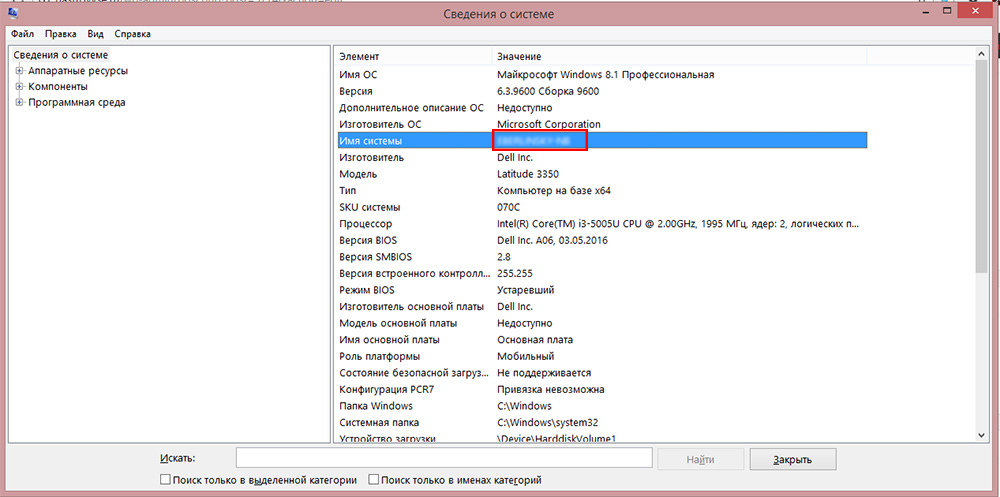
Metoda 2
W starszych wersjach systemu Windows, na przykład 7 lub 8, możesz kliknąć prawym przyciskiem myszy ikonę „Mój komputer” i wybrać „Właściwości”, bliżej dolnej części ekranu możesz zobaczyć nazwę komputera. W systemie Windows 10 informacje te można wyświetlić, uruchamiając Eksploratora, aby wyświetlić wszystkie dyski, a na górze ekranu kliknij przycisk „Właściwości systemu”.
Zaleca się używanie wszystkich trzech typów znaków w losowej kolejności. Zapewnia to wysoki poziom bezpieczeństwa i utrudnia złamanie klucza. Klucz generowany przez użytkownika zawiera dodatkowy 24-bitowy nagłówek, więc klucz ma w rzeczywistości długość 40 lub 104 bitów. Kod szesnastkowy jest również nazywany kodem maszynowym. Gdy komputer wykonuje program, otrzymuje polecenia jako liczby szesnastkowe. Kod szesnastkowy używa cyfr i liter.
Po utworzeniu klucza bezpieczeństwa zapisz go i umieść w bezpiecznym miejscu. Istnieją dwa główne typy sieci: infrastruktura i średniozaawansowany, różnice między nimi omówiono poniżej. Sieć infrastruktury oparta jest na pojedynczym urządzeniu centralnym, takim jak router bezprzewodowy, który zarządza całą siecią. Urządzenia podłączone do tego typu sieci przesyłają dane przez router. Umożliwia to jednoczesną komunikację między urządzeniami przewodowymi i bezprzewodowymi. Sieć tymczasowa Sieć tymczasowa jest przeciwieństwem sieci infrastrukturalnej - nie ma centralnego urządzenia. Urządzenia podłączone do takich sieci komunikują się bezpośrednio ze sobą, a ponieważ nie ma centralnego urządzenia, sieć może obsłużyć maksymalnie 10 urządzeń. W tym artykule omówiono tylko problemy związane z tworzeniem sieci infrastruktury i łączeniem się z nią. Sieć infrastruktury. . Router najlepiej umieścić w pobliżu centralnego punktu mieszkania lub biura.
Metoda 3
Jeśli przechowujesz skróty aplikacji na pulpicie, kliknij jeden z nich prawym przyciskiem myszy, wybierz „Właściwości” i przejdź do zakładki „Szczegóły”. Nazwa systemu znajduje się w dolnym wierszu pod nazwą „Komputer”.
Metoda 4
Uruchom wiersz poleceń, naciskając Win + R i wpisując cmd, a następnie wpisz nazwę hosta w wierszu polecenia. W następnym wierszu zobaczysz informacje o nazwie twojego samochodu.
Tworzenie sieci bezprzewodowej
Połączenie bezprzewodowe
Po skonfigurowaniu modemu i routera bezprzewodowego musisz utworzyć na komputerze profil, który pozwoli ci połączyć się z siecią bezprzewodową. Jeśli komputer z siecią bezprzewodową i komputer użyty do skonfigurowania routera to te same komputery, odłącz kabel sieciowy od komputera.Jak sprawdzić nazwę sieci bezprzewodowej
Najłatwiejszym sposobem sprawdzenia nazwy sieci bezprzewodowej jest zainstalowanie routera bezprzewodowego i komputera obok siebie. Wykonaj jedną z następujących czynności.
Uzyskiwanie nazwy sieci bezprzewodowej bezpośrednio z routera bezprzewodowego
Sposób dostępu do tej strony może się różnić. Pamiętaj, aby bardzo starannie zapisać nazwy swojej sieci bezprzewodowej.Metoda 5
Użyj jednego z programów, aby uzyskać informacje o komputerze, na przykład AIDA64 i tym podobne. Wystarczy uruchomić zakładkę „Informacje o komputerze” lub pod inną podobną nazwą, aby wyświetlić wszystkie szczegółowe informacje, w tym nazwę.
Zasada, zgodnie z którą zmienia się nazwa komputera jest taka sama we wszystkich wersjach systemu Windows, nawet jeśli interfejs może się różnić. Jeśli korzystasz z najnowszego systemu operacyjnego Windows 10, możesz kliknąć przycisk Start - Ustawienia lub przejść bezpośrednio do Ustawień, naciskając kombinację Windows + I, a następnie przejść do zakładki System - W systemie. Górny wiersz nosi nazwę „Nazwa komputera”, a pod nim przycisk „Zmień nazwę komputera”. Kliknij go, wprowadź nową nazwę, po której pojawi się monit o ponowne uruchomienie. Zgadzam się, po włączeniu komputer zostanie wywołany w nowy sposób.
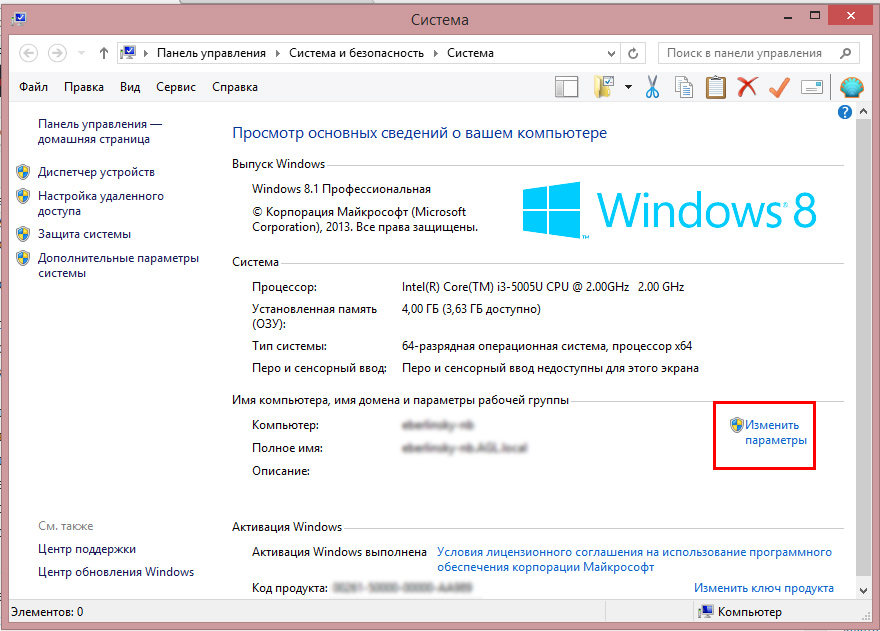
Kliknij „Zmień ustawienia”, aby zmienić nazwę komputera.
W tym samym systemie Windows 10 lub starszych wersjach można zmienić nazwę laptopa za pomocą standardowego interfejsu. Aby to zrobić, kliknij prawym przyciskiem myszy przycisk Start i wybierz System lub Panel sterowania - System i starsze wersje systemu Windows musisz kliknąć Start - Panel sterowania - System, gdzie zobaczysz wszystkie niezbędne informacje o swoim urządzeniu. W lewej kolumnie kliknij przycisk „Zaawansowane ustawienia systemu”, a następnie przejdź do karty „Nazwa komputera” i kliknij „Zmień”. Wprowadź nową nazwę, kliknij OK - Zastosuj - OK i uruchom ponownie komputer.
Trzecia metoda jest uniwersalna dla wszystkich wersji systemu za pomocą wiersza poleceń. Uruchom go jako administrator i wpisz polecenie:
wmic computerystem gdzie nazwa \u003d "% nazwa_komputera%" wywołanie zmiana nazwy, nazwa \u003d "nowa_nazwa_komputera"
gdzie zamiast „Nowa nazwa komputera” musisz wydrukować nową nazwę, której chcesz użyć. Ostrzegamy, że nie powinno być żadnych rosyjskich postaci! Po wyświetleniu przez narzędzie komunikatu o pomyślnym zakończeniu procedury uruchom ponownie system.
Jak znaleźć i zmienić nazwę użytkownika
Nazwa użytkownika jest nieco inną funkcją. Jeśli nazwa komputera to nazwa przypisana do urządzenia w celu identyfikacji go w sieci, nazwa użytkownika to nazwa profilu z osobnymi ustawieniami, które mogą być kilka i dzięki czemu kilka osób może korzystać z tego samego komputera niezależnie i bez ingerencji ze sobą . Można zauważyć dwa rodzaje kont:
- Konto lokalne - istnieje tylko na tym komputerze i umożliwia korzystanie z większości jego funkcji.
- Konto sieciowe - jest powiązane z usługami Microsoft i aby się z nim połączyć, musisz się zalogować zdalny serwer. Główną zaletą jest dostępność absolutnie wszystkich usług dostępnych dla systemu operacyjnego Windows, a jedną z wad jest ewentualna awaria połączenia w przypadku braku Internetu.
Jeśli rozważysz konta i porównasz je zgodnie z zapewnionym zarządzaniem i dostępem do funkcji, możesz rozróżnić następujące typy użytkowników:
- Administrator - użytkownicy, którzy mają pełny dostęp do absolutnie wszystkich funkcji i ustawień laptopa i mogą je zmieniać według własnego uznania. Jeśli użytkownik jest jednym z nich, automatycznie staje się administratorem.
- Użytkownik - uzyskaj dostęp do prawie wszystkich funkcji, ale ich prawa są ograniczone; nie mogą zmieniać ustawień i funkcji systemu. Może być kilku użytkowników; ich ustawienia nie są ze sobą powiązane.
- Gość jest najbardziej ograniczonym profilem. Zaprojektowany do jednorazowego przeglądania treści bez możliwości zmiany czegokolwiek. Najczęściej jest skonfigurowany dla dzieci lub przyjaciół, którzy mogą tymczasowo potrzebować twojego komputera.
Teraz więcej o tym, jak zmienić informacje o koncie i zmienić nazwę użytkownika. Należy zauważyć, że na komputerze musi być obecne co najmniej jedno konto z uprawnieniami administratora, w przeciwnym razie będzie to po prostu niemożliwe do zarządzania. To administrator może wykonywać wszystkie operacje na kontach. Ponadto zawsze musisz pamiętać, że jeśli na komputerze jest tylko jeden profil, zawsze będzie on miał uprawnienia administratora i zmiana jego typu nie będzie możliwa. Należy również pamiętać, że tylko lokalny konto. Profil sieciowy będzie musiał zostać zmieniony przez Internet za pomocą przeglądarki.
Zmiana nazwy konta lokalnego
Aby zmienić nazwę konta lokalnego, użyj jednej z dwóch metod.
Metoda 1. Poprzez menu zarządzania kontem
Przejdź do Start - Panel sterowania - Konta użytkowników (lub kliknij prawym przyciskiem myszy przycisk Start, wybierz Panel sterowania - Konta użytkowników) i znajdź swój profil. Kliknij „Zmień nazwę konta”, dodaj swój pseudonim i kliknij „Zmień nazwę”. W ten sam sposób możesz zmienić inne konta, jeśli jesteś administratorem.
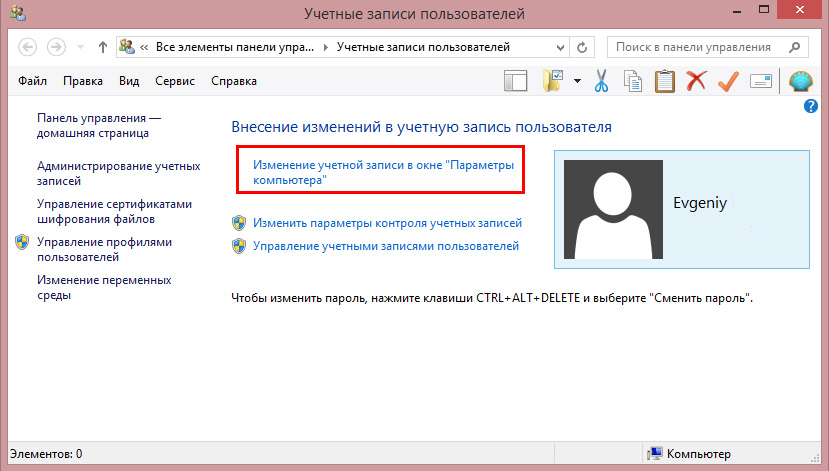
Metoda 2. Za pomocą wiersza polecenia
Uruchom wiersz polecenia jako administrator, klikając prawym przyciskiem myszy przycisk Start lub ikonę „Mój komputer” i wybierając odpowiedni element. Wpisz polecenie:
wmic useraccount where name \u003d „Old Name” zmień nazwę na „New Name”
i poczekaj do końca procedury. Nie musisz nawet ponownie uruchamiać laptopa.
Zmień nazwę konta sieciowego
Po przejściu do menu zarządzania kontem wybierz „Zmień nazwę konta sieciowego” (jeśli używasz systemu Windows 10, kliknij „Zmień konto w oknie„ Ustawienia komputera ”), a następnie otworzy się przeglądarka, w której zmienisz nazwę.
Wniosek
Teraz wiesz, jak znaleźć nazwę komputera i go zmienić. Jak widać, nie jest to wcale trudne i nawet najbardziej doświadczeni użytkownicy nie poradzą sobie z tym zadaniem. Jeśli się nie powiedzie, skontaktuj się z naszymi specjalistami za pomocą formularza kontaktowego na naszej stronie internetowej.
